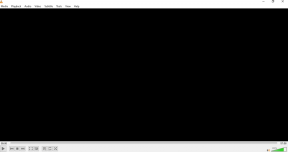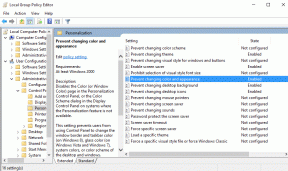Oprava Některé aktualizační soubory nejsou správně podepsány
Různé / / November 28, 2021
Při pokusu o aktualizaci systému Windows 10 na nejnovější verzi můžete čelit této chybě. Kód chyby spojený s touto chybou je (0x800b0109), což znamená, že aktualizace, kterou se pokoušíte stáhnout nebo nainstalovat, je poškozená nebo poškozená. Aktualizace není poškozena nebo poškozena ze serverů společnosti Microsoft, ale z vašeho PC.
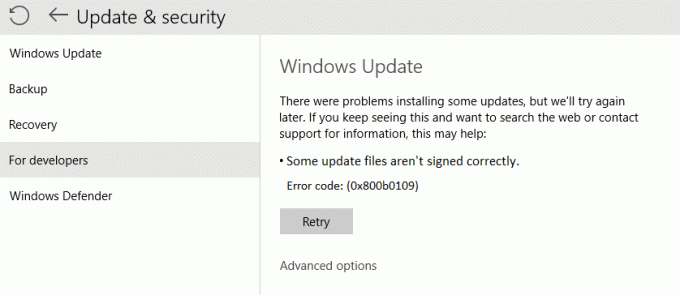
Chybová zpráva říká „Některé aktualizační soubory nejsou správně podepsány. Kód chyby: (0x800b0109)“, což znamená, že kvůli této chybě nebudete moci aktualizovat systém Windows. Aniž bychom ztráceli čas, podívejme se, jak skutečně opravit problém s některými aktualizačními soubory, které nejsou správně podepsány při aktualizaci systému Windows pomocí níže uvedeného průvodce řešením problémů.
Obsah
- Oprava Některé aktualizační soubory nejsou správně podepsány
- Metoda 1: Spusťte Poradce při potížích se službou Windows Update
- Metoda 2: Spusťte SFC
- Metoda 3: Spusťte DISM (obsluha a správa obrazu nasazení)
- Metoda 4: Oprava registru
Oprava Některé aktualizační soubory nejsou správně podepsány
Ujistěte se vytvořit bod obnovení jen pro případ, že by se něco pokazilo.
Metoda 1: Spusťte Poradce při potížích se službou Windows Update
1. Při hledání na ovládacím panelu Odstraňování problémů ve vyhledávací liště vpravo nahoře a klikněte na Odstraňování problémů.

2. Dále v levém okně vyberte podokno Zobrazit vše.
3. Poté ze seznamu Odstraňování problémů s počítačem vyberte Windows Update.

4. Postupujte podle pokynů na obrazovce a nechte spustit Poradce při potížích se službou Windows Update.

5. Restartujte počítač a zjistěte, zda můžete Oprava Některé aktualizační soubory nejsou při aktualizaci Windows 10 správně podepsány.
Metoda 2: Spusťte SFC
1. Otevřeno Příkazový řádek. Uživatel může tento krok provést vyhledáním "cmd" a poté stiskněte Enter.

2. Nyní zadejte následující do cmd a stiskněte Enter:
Sfc /scannow. sfc /scannow /offbootdir=c:\ /offwindir=c:\windows (Pokud výše uvedené selže, zkuste toto)

3. Počkejte na dokončení výše uvedeného procesu a po dokončení restartujte počítač.
Metoda 3: Spusťte DISM (Obsluha a správa obrazu nasazení)
1. Otevřeno Příkazový řádek. Uživatel může tento krok provést vyhledáním "cmd" a poté stiskněte Enter.

2. Zadejte následující příkaz do cmd a po každém stiskněte Enter:
Dism /Online /Cleanup-Image /CheckHealth. Dism /Online /Cleanup-Image /ScanHealth. Dism /Online /Cleanup-Image /RestoreHealth

3. Nechte spustit příkaz DISM a počkejte na jeho dokončení.
4. Pokud výše uvedený příkaz nefunguje, zkuste následující:
Dism /Image: C:\offline /Cleanup-Image /RestoreHealth /Zdroj: c:\test\mount\windows. Dism /Online /Cleanup-Image /RestoreHealth /Zdroj: c:\test\mount\windows /LimitAccess
Poznámka: Nahraďte C:\RepairSource\Windows svým zdrojem opravy (instalační nebo obnovovací disk systému Windows).
5. Restartujte počítač, abyste uložili změny a zjistili, zda je to možné Oprava Některé aktualizační soubory nejsou při pokusu o aktualizaci Windows 10 správně podepsány, pokud ne, pokračujte další metodou.
Metoda 4: Oprava registru
Zálohování registru než budete pokračovat, pro případ, že by se něco pokazilo, můžete snadno obnovit registr.
1. Stiskněte klávesu Windows + R a zadejte regedit a stisknutím klávesy Enter otevřete Editor registru.

2. Přejděte na následující klíč registru:
HKEY_LOCAL_MACHINE\SOFTWARE\Policies\Microsoft\Windows\WindowsUpdate
3. Klikněte pravým tlačítkem na klíč WindowsUpdate a vyberte Vymazat.

4. Zavřete Editor registru a znovu stiskněte klávesu Windows + R a zadejte services.msc a stiskněte Enter.

5. Nalézt Windows Update a služba inteligentního přenosu na pozadí v seznamu. Poté klikněte pravým tlačítkem na každou z nich a vyberte Restartujte.

6. Tím by se restartovala služba Windows Update a služba inteligentního přenosu na pozadí.
7. Znovu zkuste aktualizovat systém Windows, pokud stále selže, restartujte počítač a aktualizujte systém Windows.
Doporučeno:
- Oprava chyby aktualizace systému Windows 10 0x8007042c
- Oprava Systém Windows se nemůže připojit k tiskárně
- Jak opravit chybu 0X80010108 v systému Windows 10
- Opravit chybu Windows Update 0x800706d9
To je to, co máte úspěšně za sebou Oprava Některé aktualizační soubory nejsou při aktualizaci Windows 10 správně podepsány na nejnovější sestavení, ale pokud máte stále nějaké dotazy týkající se tohoto příspěvku, neváhejte se jich zeptat v sekci komentářů.